
-
滴答清单手机管家
大小:31.01M语言:简体中文 类别:安卓日常应用系统:Android2.3.x
展开

想要将每天的代办事项进行时间管理,滴答清单手机管家无疑是你最好的选择呢~自动识别语音输入中的日期和时间,为你设置时间提醒,让你不忘记每一件重要的事情。滴答清单手机管家这个清单管理神器在日历中以视图的方式轻松方便地查看每一天的日程安排
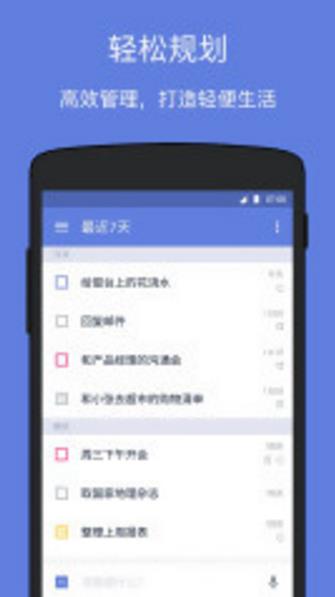
滴答清单app是全球好评如潮的待办事项(Todo)清单管理神器,TickTick正式推出中文版-滴答清单!滴答清单,可以轻松进行任务管理、日程管理(GTD)和时间管理等,配备强大的记事和提醒功能。
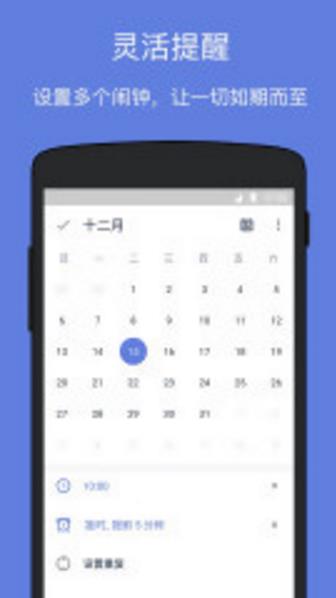
- 清晰分类:添加清单或文件夹来管理任务,还可以通过标签来分类,同时可以设置优先级区分任务的重要程度。
- 轻松记录:支持“文本”和“子任务”两种任务模式,为任务添加图片、录音等重要详情。
- 共享协作:与家人、好友和同事共享清单,多人协同完成任务。
- 微信公众号:发送聊天内容到“滴答清单”微信公众号,直接创建任务。
- 多平台快速同步:在Android Phone、Android Tablet、Android Wear、iPhone、网页等11个平台快速同步任务。
- 快速添加:支持文本创建、语音输入添加任务。
- 智能识别:自动识别语音输入中的日期和时间,快速设置提醒。
- 全能提醒:为任务设置日期和提醒,我们有灵活的提醒机制确保你不会错过重要的事情。
- 日历视图:在日历中方便地查看每一天的日程安排。
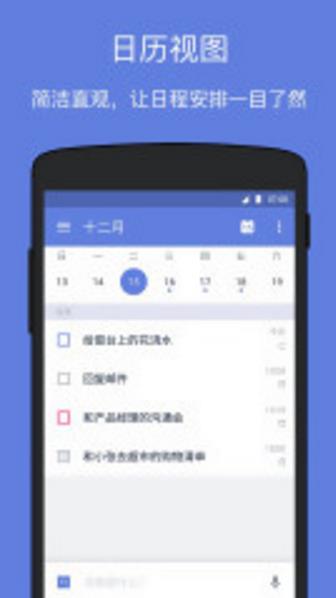
任务管理
如何对任务进行排序?
收件箱以及所有您自己建立的任务列表都可以按到期时间/优先级/标题以及自定义排序。选择自定义排序, 可以直接长按任务, 然后拖动排序。
如何归档任务?
为了保持界面清爽以及提高app运行速度,您可以对已经完成的任务进行归档。在任务页面最上方选择‘归档‘图标即可自动对已完成任务进行归档。归档任务可以在‘已完成‘列表中进行查看。‘已完成‘列表默认隐藏, 请先在列表编辑页面将其显示。
如何创建新任务?
直接点击 ‘+’ 按钮来添加新任务。
如何批量编辑任务?
长按任务, 点击任务前面的小圆框来选中多个任务, 然后在底部弹出的菜单按钮中选择修改到期日期, 优先级, 移动列表以及删除任务。
如何分享任务列表?
从左至右滑动屏幕, 选择一个列表, 然后点击上方的 ‘分享’图标; 再点击‘+’ 按钮, 从联系人中选择受邀人或直接输入对方的邮件地址。
如何对列表进行排序?
从左至右滑动屏幕, 在左边屏幕的右下角点击 ‘编辑’。长按列表直接拖动排序即可。
如何创建任务列表?
从左至右滑动屏幕, 在左边屏幕的右下角点击 ‘添加列表’, 然后输入列表名称, 选择颜色以及是否在‘所有’中显示。
如何编辑/重命名/删除任务列表?
从左至右滑动屏幕, 在左边屏幕的右下角点击 ‘编辑’。选中任务列表, 即可以为该列表重命名, 选择颜色以及删除。
加载全部内容

草莓短视频手机版52.12M395198人在玩想自己拍特效大片吗?今天小编就推荐一款能...
下载
奶茶视频手机版78.32M91677人在玩随时随地跟TA们在线视频互动交友,随时随...
下载
NH本子动漫安卓版24.84M71562人在玩看漫画还是得全彩本子,那才过瘾呢!你说是...
下载
丝瓜影视安卓版36.52M62044人在玩无论是付费、VIP会员内容通通可以免费观...
下载
空白资料app15M61612人在玩在qq上面的资料看起来太过杂乱?用空白资...
下载
核酸检测结果查询91.84M58290人在玩核酸检测结果查询app是针对检测新冠病毒...
下载
花秀神器安卓版71.77M51654人在玩你喜欢追剧吗?想看各种免费的影视资源吗?...
下载
e站APP安卓版25.56M47733人在玩对于喜欢玩看漫画的人来说。e站APP安卓...
下载
中国人寿易学堂APP78.63M42041人在玩易学堂中国人寿培训APP是一个学习类AP...
下载
番茄直播93.25M33027人在玩专为寂寞的你推出的福利直播秀场,多才多艺...
下载